Kom i gang i Amazon Lumberyard: Sette opp

Amazonas nye spillmotor, Sagbruk , er gratis og flott for alle som har en spirende interesse i spill og kapitalopprettelse. Dette settet med grunnleggende trinn er den første i en serie Lumberyard Walkthroughs. Vi skal begynne med å skape en veldig grunnleggende scene i Lumberyard. Opplæringen vil utforske de enkle arbeidsflytasjenes grunnleggende, du må mestre for å begynne å skape inne i denne plattformen.
I kommende opplæringsprogrammer vil vi gjøre det mer komplisert ved å skape et lite nivå, komplett med eiendeler vi vil rigge og tekstur, før vi flytter til atmosfæriske og kino for å virkelig vise hva som kan gjøres i Lumberyard fra grunnen av. Vi vil også lett dekke AI, historiefortelling, lyd, kompilering og feilsøking.
- 30 gratis 3D-modeller
Starter
Å komme i gang, Last ned og kjør installasjonsfilene , og bruk Lumberyard Setup Assistant til å sette opp utviklingsmiljøet ditt. I forhold til hva du vil gjøre, vil det fortelle deg hvilke ekstra SDKs og plugin-moduler du må sette opp for prosjektet ditt (e). Du vil kanskje også ta tak i Woodland Asset Pack og Legacy Gamelevel SDK.
Før du installerer Lumberyard, kan det spare deg for noen feilsøking etter installasjon for å få tak i Free Community Edition av Microsoft Visual Studio 2013, da noen av programvaren kreves vil ringe på Visual Studio Redistributables.
Hvis du gjør dette, husk å starte på nytt etter installasjonen.
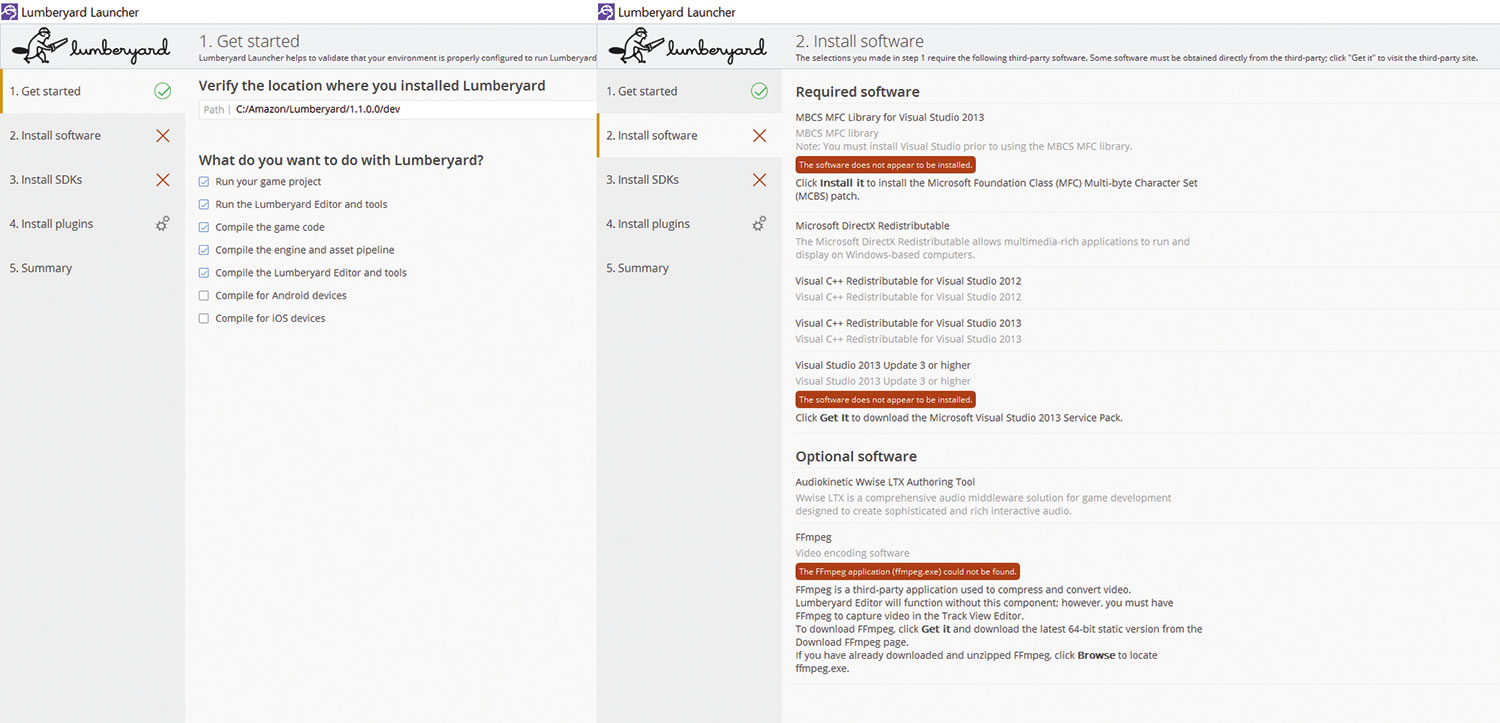
For en vanlig vanilje, "Bli kjent med Lumberyard" RUNTROGH, trenger du ikke å gjøre noe unntatt sjekk "Kjør ditt spillprosjekt" og "Kjør Lumberyard Editor og Tools".
Hvis du planlegger å bruke substansdesigner, må du også sjekke "kompilere spillkoden", så du får den allegoritiske oppføringen i SDK-delen. Dette vil installere stoffet plugin for bruk i Lumberyard-editoren.
Når du er ferdig, klikker du på det nye "Configure Project" -ikonet på skrivebordet eller i Setup Assistants sammendragsskjermbilde. Vi begynner å lage tilpassede prosjekter neste nummer, men for dette gjennomgangen kan du enten bruke prøveprosjektet, som skal settes som standard, eller GamesDK, som du må angi som standard ved å klikke på Sett til standard i den øvre høyre hjørne.
Forskjellen mellom disse to er nivået på eiendeler og demoer tilgjengelig; Prøveprosjektet har færre eiendeler og er rettet mot nybegynnere, men GamesDK har mange ting du kan se på og rive fra hverandre for å lære. Denne walkthrough kan kjøres fra enten prosjektet, skjønt.
Vær også oppmerksom på at et Lumberyard-prosjekt fungerer ganske mye som en beholder: et hvilket som helst nivå du lager, enhver ressurs du tar med, eller noen edelstener du aktiverer i prosjektkonfiguratorens øvre høyre via 'Aktiver-pakker' med det valgte prosjektet aktivt, vil bli lagt til til det aktuelle prosjektets oppsett og eiendeler alene, og vil ikke være tilgjengelig med andre prosjekter.
Dette er også der du aktiverer stoffet for prosjektet ditt, så hvis du har installert det, må du kontrollere stoffet, klikk på Lagre og tilbake til prosjektet.
Asset-prosessoren kan begynne å churn og kan ta noen minutter, avhengig av systemet ditt. Det er en preloader og oppdatering av alle eiendeler (teksturer, objekter, materialer, innstillinger og så videre) i ditt valgte prosjekt, i motsetning til lasting av eiendeler på per-element og deretter venter på prosjektet ditt for å churn det inn i ditt eksisterende sett av eiendeler. Når aktivprosessoren er ferdig, kan du starte redaktøren, eller den starter av seg selv, avhengig av innstillingene dine.
Når nivået ditt er generert, ser du Lumberyard Editor, er ikke mye forskjellig fra andre 3D-applikasjoner eller spillmotorer når det gjelder navigering. I tillegg til Fil-menyen har du to standardbånd på oppstart. Redigeringsverktøylinjen inneholder vanlige kommandoer som Angre / Redo, velg, skala, rotere, flytte og laste. Svinger over dem for å vise sine sharkeys.
Det er også redigeringsverktøylinjen, som bringer opp noen redaktør fra Asset-nettleseren til terrengredigeringsprogrammet. Høyreklikk for å legge til flere verktøylinjer, som objekt eller feilsøking.
Merk at redaktørene er dockable, så hvis du for eksempel har Terrain Layer Editor åpen, kan du dra andre redaktører, som materialet eller terrengeditoren på toppen av det, og det vil docke - med redaktørens fane på bunnen av redaktør du bruker.
Quads i RollupBar til høyre er raske menyer og parameterredaktører, som starter med de to fanene vi skal bruke mest i denne gjennomgangen: objekter og terreng.
Når det gjelder navigering, bruker du W, A, S, D til å bevege seg fremover, høyre, bakover og venstre. Den venstre museknappen for å velge, midt museknappen for å bla / zoome, og høyre museknapp til bank. Bruk [Ctrl] + [G] for å se arbeidet ditt fra et spillperspektiv, og trykk Escape for å komme tilbake til redaktøren. Den nederste baren inneholder funksjonalitet, alt fra å låse et element til å flyvehastighet og lyd-muting, i tillegg til konsollen.
Det kan virkelig hjelpe deg med å se arbeidet ditt fra et tegns perspektiv, så du vil kanskje åpne databasenvisningen fra Vis-menyen eller Editor-verktøylinjen hvis du valgte sampleprosjektet. Klikk på Prefabs Library-fanen og GT; åpen og gt; carpter_controller.xml og dra den sfæriske kontrolleren i scenen din. Det vil laste en fullstendig rigget robot du kan bevege deg rundt med - inkludert hopping (mellomrom). Gamessdk vil laste et tegn som allerede er tilstede når du trykker på [Ctrl] + [G].
La oss grave dypere inn i prosessen, for å sette opp og lage ditt første Lumberyard-miljø.
Få Alle eiendelene du trenger og A. Nyttig video.
01. Genererer ditt nivå
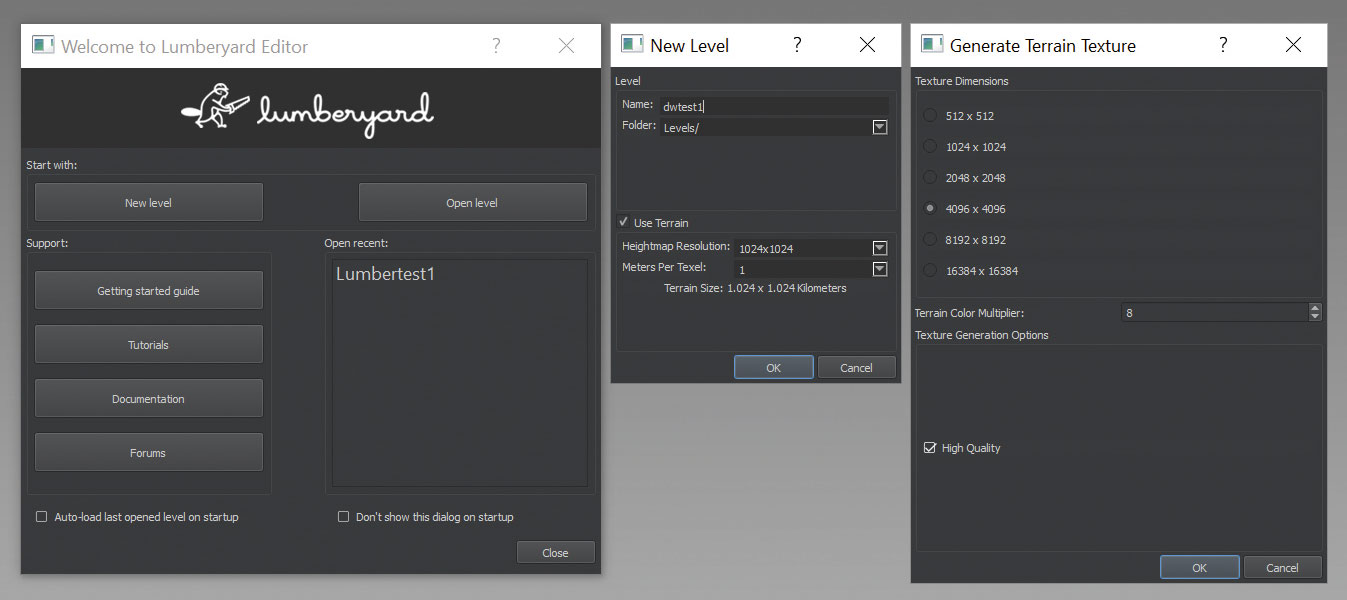
Når redaktøren har lansert, starter den med en popup som ber deg om å nevne nivået ditt. Gjør det. Deretter definerer du terrengets størrelse og teksturstørrelse; Sett terrengstørrelse til en liten 1024x1024 og en meter. Sett deretter tekstur på standard 4096x4096 med Color Multiplikator satt til standard åtte. Multiplikatorens jobb er å øke lysstyrken på lagets farge, og også å dempe forvrengte farger, eller farger med gjenstander med økte innstillinger. Du kan endre denne innstillingen senere hvis du ikke liker det. Klikk OK, og Lumberyard genererer et fly som nivåets startterreng.
02. Opprette et terreng
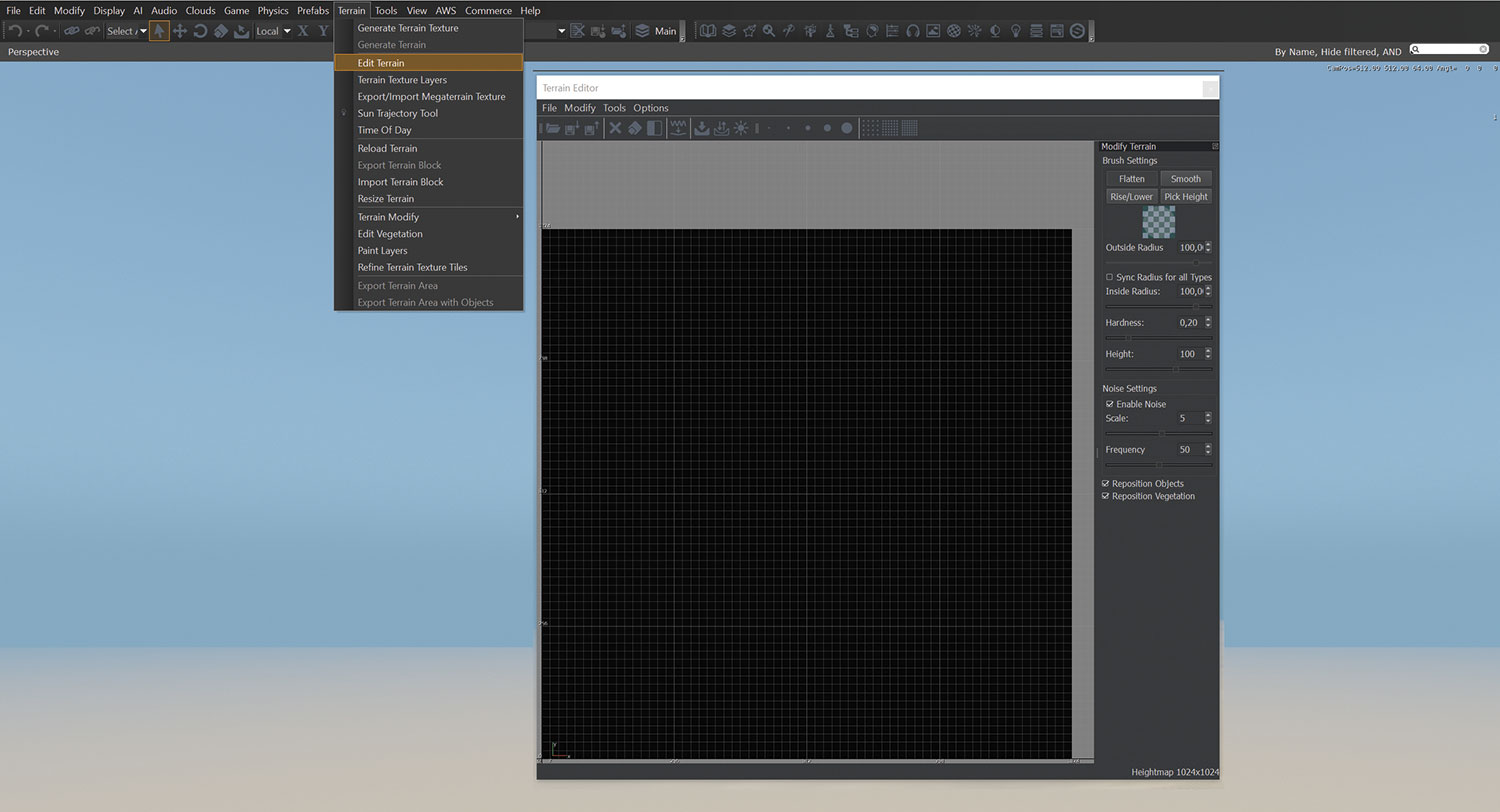
Hvis du har jobbet med andre terrenggenererende programvare, er å få tak i terrengredaktøren et snap. Det har bare færre børster, men de samme tre valgene: Auto-Generate, HandPaint eller Importer HeightMap. En god måte å generere et lavt, ujevn startpakke er å bruke den meget store børsten i kombinasjon med støyinnstillinger.
Det er verdt å merke seg at uansett hvilken børste du velger, hjelper den ytre radiusen til børsten din, og hjelper til med å definere sin skråning og mykhet, så for en myk kant, sett alltid din utvendige radius høyere enn din innvendige radius, i tillegg til å senke hardheten. Aktiver også støy med skala 3, og frekvens 50, for litt variasjon. Håndmelding med denne innstillingen kan være vanskelig å se i redaktøren, men penselstrøkene dine vil være veldig synlige på terrenget ditt. Utforsk også utjevning og rekkevidde reduksjon i modifiseringsmenyen for finjustering.
03. Tekstur prep og satt opp
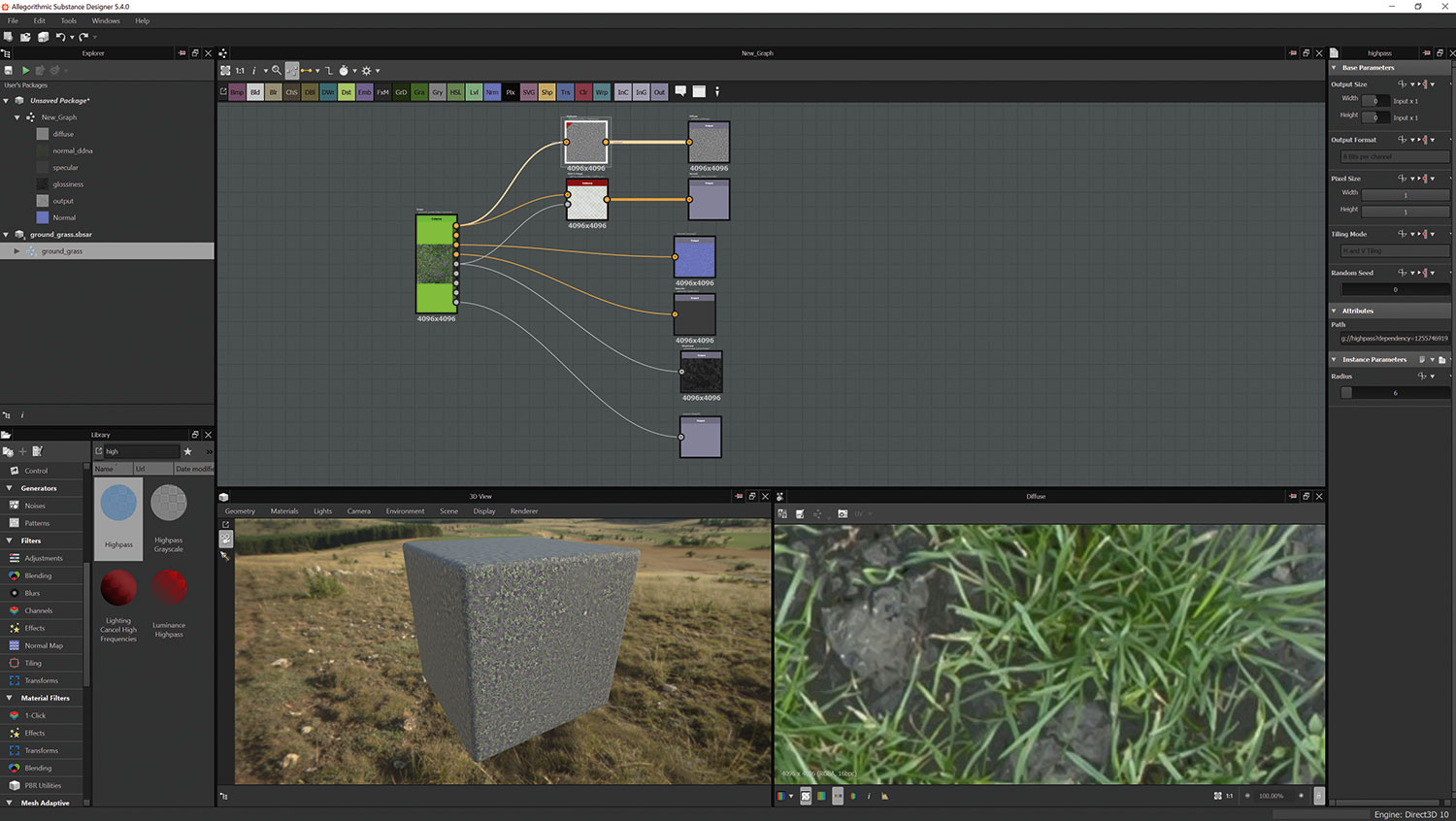
Når du er fornøyd med terrenget ditt, er det på tide å generere noen grunnleggende materialer - helst i * .tif-format. Lumberyard bruker en spesiell / glans arbeidsflyt. Dette betyr at du trenger et diffust, normalt, spekulært og høyde kart til å begynne med. Når vi jobber med terrenglagsskyggen, må du ta noen ekstra prepping-trinn for at disse skal fungere riktig. Først må du sørge for at kartet er en firkantet X2 (512x512, 1024x1024, 2048 og så videre). For det andre, med ditt diffuse kart. Som Lumberyard er en kryeneng-gaffel, forblir noen av kryene-arbeidsflytene, inkludert å jobbe med terrengmaterialer.
Bruke Highpass-filteret i Photoshop (Filters & GT; andre & GT; Highpass) eller Highpass i Stoffdesigners filtre og GT; justeringer vil fjerne lavfrekvent fargevariasjoner fra kartet. Dette vil også dempe sitt utseende betydelig. En god highpass-verdi i Photoshop kan være mellom 10 og 15, men å få det riktig, avhenger av bildet ditt; tweaking og rechecking in-motor. Uansett om du bruker Photoshop eller Stoffdesigner, må bildet ditt bli lagret som en kryptif. Lumberyard har installert plugin-modulen for Photoshop. Bruk RC Converter funnet i Lumberyards \ Bin64 \ RC-mappe.
Når du er ferdig med bildet ditt i Photoshop, gå for å lagre som, og velg Crytif fra rullegardinmenyen. Dette vil hente Crytengine Converter. I den forhåndsinnstilte Crytengine forhåndsdefinerte, velg Terrain_Albedo_highpass. Sjekk 'Liste alle forhåndsinnstillinger' til venstre for rullegardinmenyen hvis den ikke vises med en gang. Velg deretter oppløsningen i oppløsningsskjermbildet, og klikk OK.
For det andre trenger Lumberyard et materiell gloss kart for å være i alfakanalen til en normal. Et glansekart styrer spredningen av det spekulære kartets intensitet, ikke selve specifularitet, og de vanlige reglene gjelder: hvit for lys, svart for matt, og alt i mellom som nyanse.
Hvis du bruker stoffet, er dette ganske enkelt, som alt du gjør - forutsatt at du har generert eller konvertert et stoff til spesifikasjon / glans - er å plugge en RGB-en flettkode fra filtre og GT; kanaler i Normals endelige utgangskode, hvor Diffus er RGB og glans kartet er A. Lagre din normale som utgang med et DDNA-suffiks, så Lumberyard vil forstå at det er en normal med et glans kart i alfa, for eksempel 'GlossyNormal_ddna.ti.'
I Photoshop, når du har både ditt normale og gloss kart, gå til kanaler. Hvis det ikke er noen alfakanal, genererer du raskt og lim inn glanskartet ditt i det. Lag nå denne filen som en TIF / CRYTIF med _DDNA-suffikset, slik at Lumberyard gjenkjenner det.
04. Opprette et materiale
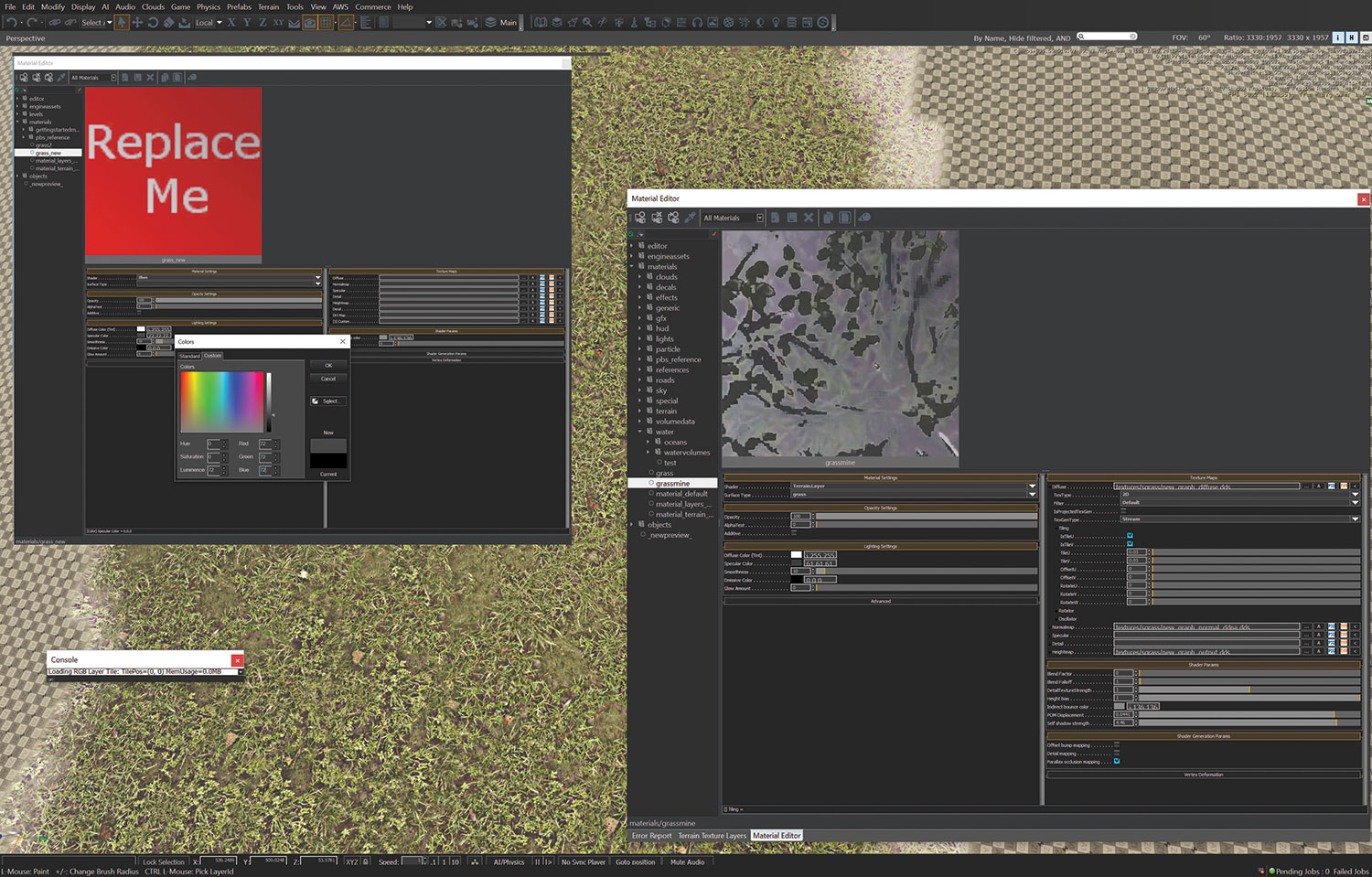
Når du er ferdig preping, genererer et materiale mye mindre av en prosess, spesielt som Lumberyard for tiden ikke har noder. I Material Editor, gå til Material-mappen, høyreklikk og velg Legg til nytt materiale. Deretter nevner materialet ditt, for eksempel Grass_Mine. Når materialet er generert, vil det vise et rødt torg i redaktøren som sier erstattet meg - og vi vil bare gjøre det.
Under Material Settings, sett skyggeren til TerrainLayer og overflatetype til gress. Ikke gjør noe i opacitetsinnstillingene, og under belysningsinnstillinger, sett inn din spealformede til ikke-så-reflekterende på omtrent RGB 70. Hopp over fanen Avansert, og under Tekstur Maps, last teksturene fra teksturmappen din til deres relative slots . Hvis du bruker en høyoppløselig tekstur, kan du redusere Moiré-mønsteret den genererer på standardinnstillingen for en ved å klikke ved siden av diffuse i teksturkart, og igjen ved siden av flislegging i de påfølgende parametrene. Prøv å sette det til et sted mellom 0,25 og 0,5 til å begynne med, og deretter tweak.
Avhengig av styrken av normal og utseendet du vil ha for terrenget, kan du også slå på parallax okklusjon kartlegging under skyggen generasjonsparametere. Noen få ekstra glidebrytere vil aktivere under Shader-parametere. Tweak Pom forskyvning til din smak, så vel som selvskygge styrke. Lagre når du er ferdig.
05. Bruk av teksturer
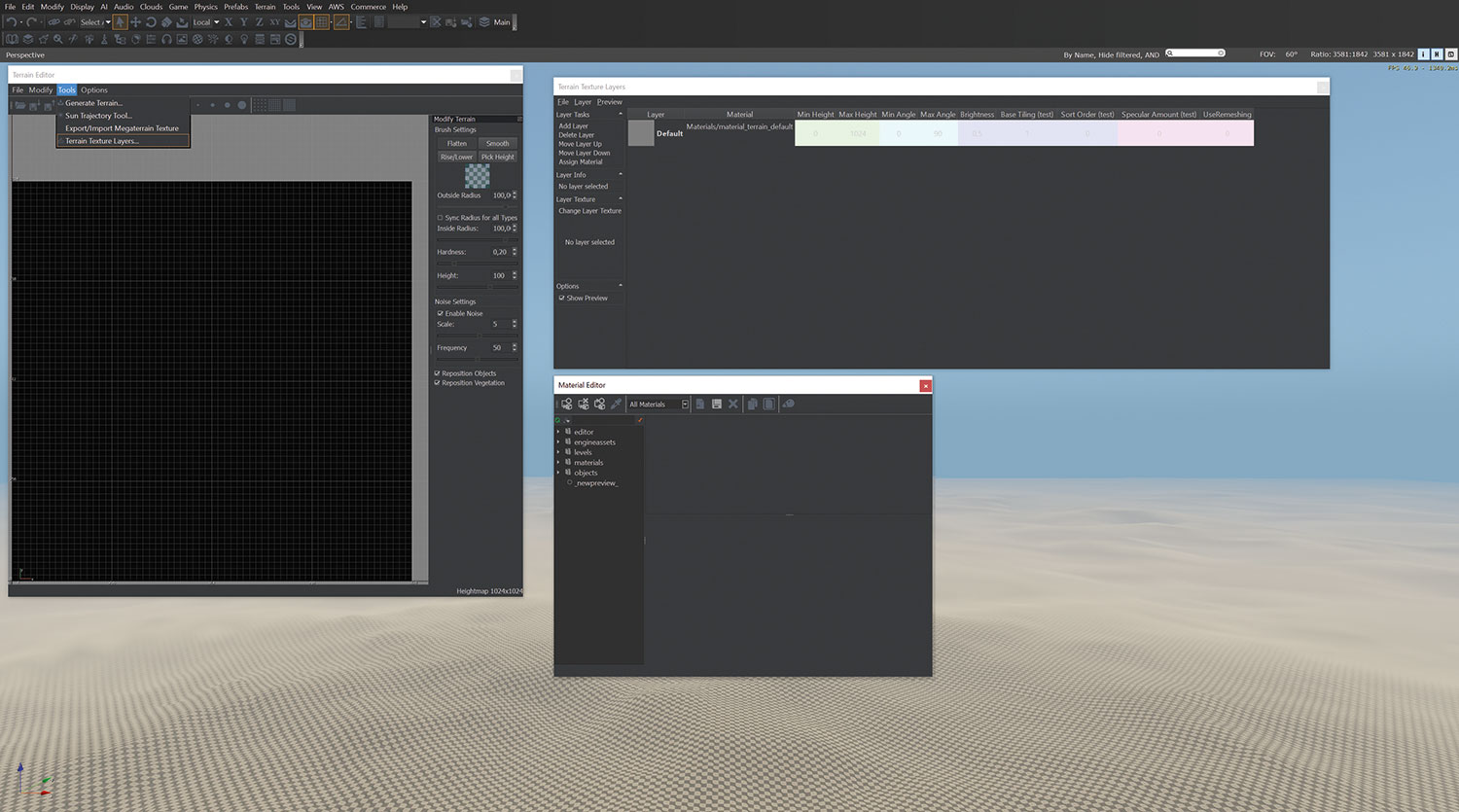
Lumberyard lar deg bruke terrengteksturer i lag du genererer i terrengelageditoren. Når det er generert, kan du håndtere eller flopse det til din smak. Gjør dette ved å åpne terrengslagredaktøren fra redaktørene, eller visning og GT; åpne ruten og GT; Terrain Layer Editor. Klikk på Legg til et nytt lag i laglinjens oppgavelinje til venstre. Kaller det gresset. Gå tilbake til materialeditoren, sørg for at gresset ditt er aktivt ved å klikke på det, og klikk Tilbake til Terrain Layer Editor. Klikk på Tilordne materiale. Du vil se materialadressen over lagets navnendring til det tilordnede materialet - å klikke på at den bringer opp materialeditoren.
For å sjekke om materialet er påført slik at du kan jobbe med det, klikker du Terreng-fanen i Rollupbar (andre fra venstre) og klikker på Lagmaleren. Hvis du ser laget ditt oppført, kan du begynne å strikke terrenget. Hvis du ikke ser det, kontroller du. Layer maleren oppdateres nesten umiddelbart når et nytt lag genereres, så det er lett å se om terrenglaget ditt er satt opp eller ikke.
Lagmalerens børster er enkle, men merk at hvis du har satt en farge, må du klikke Lagre lag for å beholde den. Bruk tilbakestillingsknappen til å tilbakestille; Det vil nullstille materialets lysstyrke til standardverdien.
Du kan velge om du er HandPaint eller FloodFill ditt terrenglag. Den generelle arbeidsflyten er å floodfill teksten du har mest mulig ut av, og deretter håndtider som rock og jord på toppen av den. I alle fall velger du ditt relevante lag og håndspalt litt til å begynne med, for å se om materialet ditt ser bra ut. Når du er ferdig, fullfør terrengteksturen din ved å bruke Generere terrengtekstur i terrengmenyen - dette er også hvor du kan justere terrengfargemultiplikatorinnstillingene.
06. Legge til statiske elementer
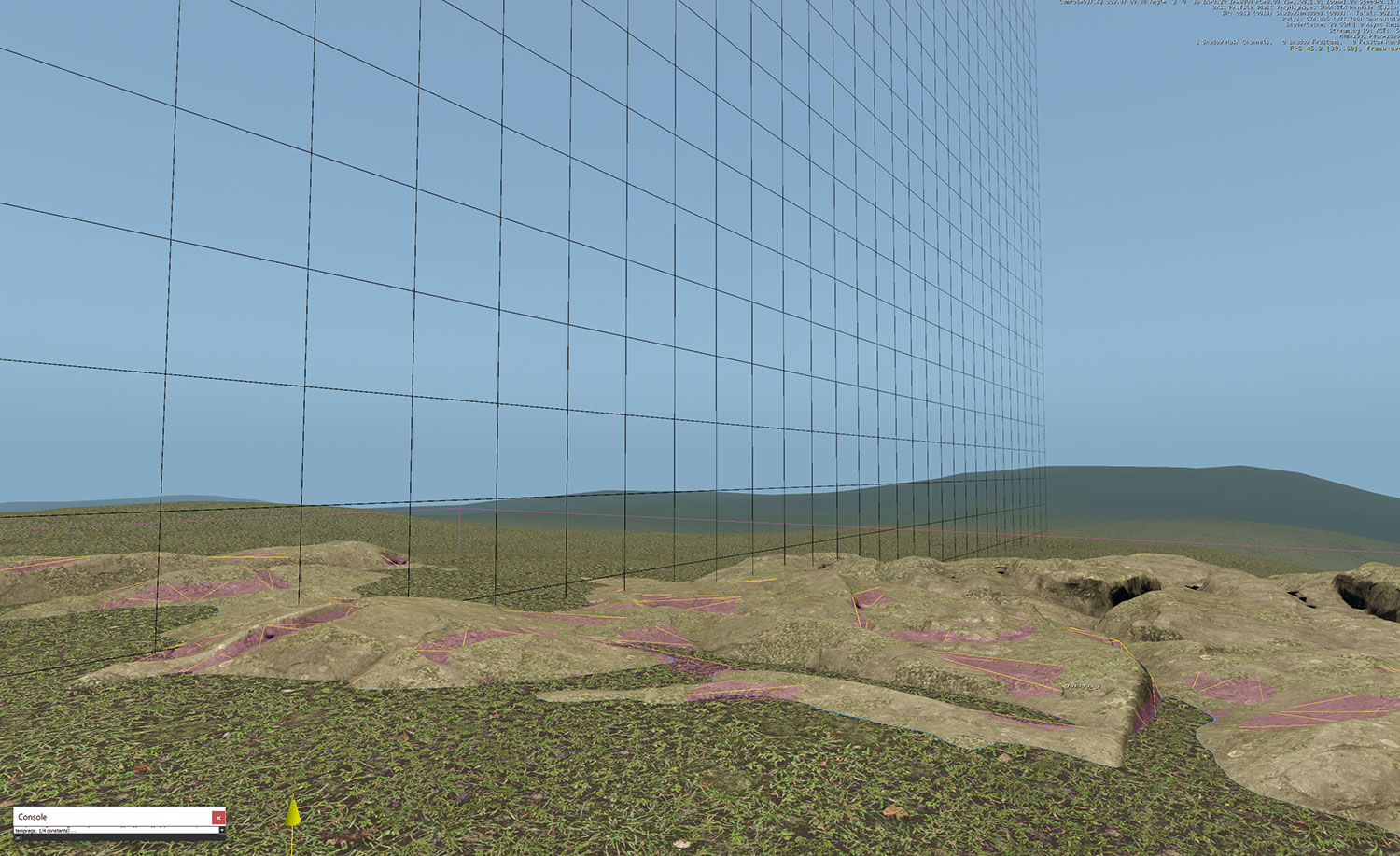
Når du er ferdig med teksting av terrenget, er det på tide å legge til noen rekvisitter. Uansett hvilket prosjekt som du bestemte deg for å jobbe med, gå til objektene quad i rollupbar, og velg børste. En børste i Lumberyard er for statiske gjenstander, og de kan være alt fra en stein til en leilighetskompleks. Det betyr også at med mindre det har fått et sett med instruksjoner i aktivfilen, vil det ikke gjøre noe, baren kan kanskje bladene blåse i vinden; Du kan ikke samhandle med objektet, og dets eksistens på nivået er utelukkende å være en del av miljøet.
Når du har valgt børste, viser nettleseren en mappe som heter objekter. Klikk på Natural. Hvis du jobber med samplereprosjektet, ser du mange tegneserie-type trær i nettleseren. Hvis du valgte Gamessdk, ser du noen flere undermapper som inneholder mer realistiske eiendeler. Naviger til trærmappen, og velg et tre som du liker utseendet på. For å legge det til i scenen, velg og dra den. Du kan bruke ikonene på verktøylinjen EditMode eller ShortKeys: 2 for å velge og flytte, 3 for å velge og rotere, 4 for velg og skalering, for å manipulere dem, og selvfølgelig 1 for å velge dem, slik at du kan justere materialene sine , eller trykk Slett for å bli kvitt dem.
07. Importerer Gems.
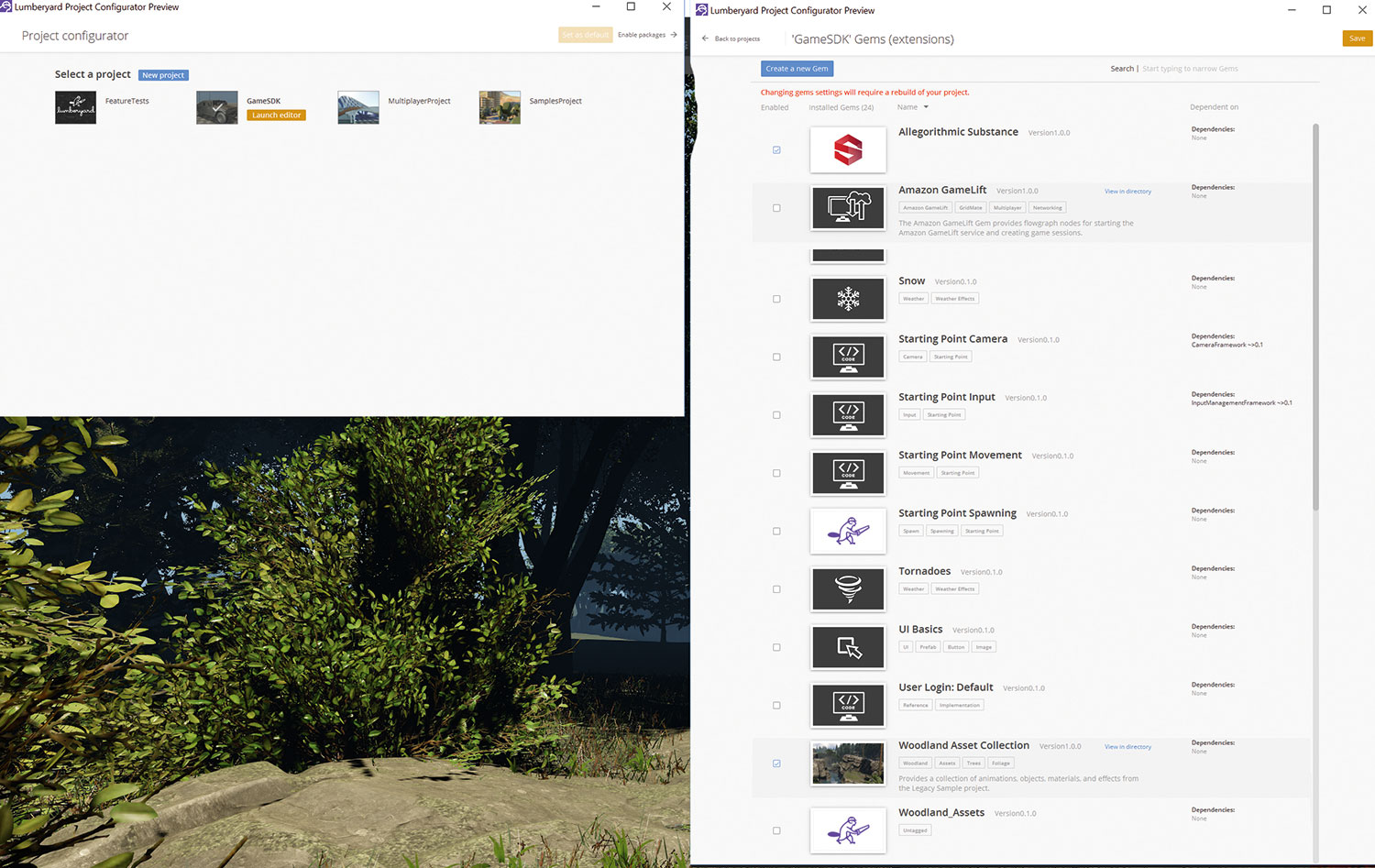
Hvis du lastet ned Woodland Asset Pack fra Amazonas Lumberyard-nettsted, er dette hvor vi skal bruke sine eiendeler til å skape noen få enkle masseinstanser av bergarter og vegetasjon. For å installere denne perlen, som den er, gå ut av Lumberyard og trekke ut zip i din \ dev \ Gems-mappen.
Vi dekker hvordan man lager tilpassede perler i et fremtidig problem, men for nå er en perle en pakke som inneholder eiendeler og deres kode, og du kompilerer dem som en pakke - eller perle - for å sikre at du kan bruke innholdet i flere prosjekter eller dele det med andre. Når du har pakket den ut i din Gems-mappen, starter du prosjektkonfiguratoren, kontroller at prosjektet ditt er valgt, og kontroller Aktiver pakke øverst til høyre. Sjekk Woodland Asset Collection, klikk på Lagre, og klikk på Start Editor med prosjektet, og se Asset Processor gjør det. Når det er gjort, start på nytt og last på nytt eller opprett en ny.
08. Legg til vegetasjon

Det er her vi skal sette opp masse forekomster av vegetasjon eller rekvisitter. Gå til Rollupbar og terrenget quad, og klikk på vegetasjon. For å definere hvilke eiendeler du skal bruke til å dekke terrenget ditt, klikker du Legg til kategori. Navn det første gresset. Høyreklikk Grass, velg Legg til objekt, og naviger til skogsmidler i objekter og GT; Natural & GT; Ground & GT; Gress og velg noen få fra noen av mappene. Når du har din samling klar, velger du alle dine objekter, eksperimenterer med å justere innstillingene dine - fra + - (sizevar) for et lite utvalg i størrelse, for å lytte og / eller sprite avstand.
For å få den vakre "vinden i gresset" -effekten, må du tweak bøying. I tillegg, spesielt på flersidige terreng, kan du se skarpe deler der teksturer møtes eller overlappe, så sørg for at eiendelene kan male på laget ved å sette laget ditt som mulig ved å aktivere "maling på terrenglag" i innstillingene nedenfor. Følg samme fremgangsmåte for ytterligere kategorier. Du kan kvitte deg med dine forekomster, enten ved å høyreklikke på dem og velge Fjern forekomst, eller børsting over mens du holder [CTRL] -tasten nede. Du vil kanskje også holde øye med minnet her - som Lumberyard fortsatt er i beta, er overbelastningsminne fortsatt en vanlig krasj-induktor, så kanskje holder av på auto-distribuere objekter hvis du er lav på minnet.
09. Miljøbelysning
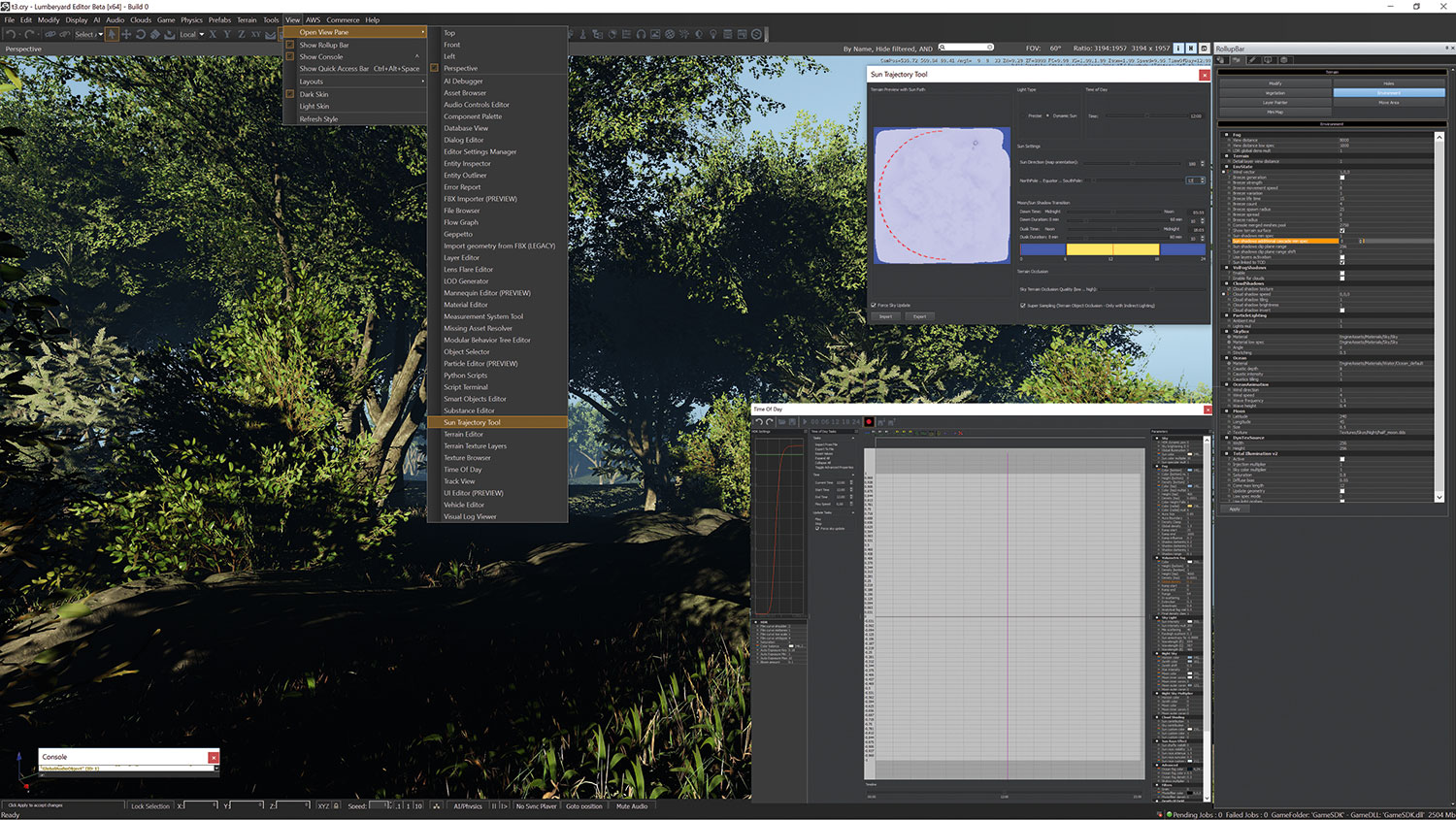
Det siste vi skal ta en rask titt på, er Lumberyards belysning. CryEngines belysningsverktøy har blitt tweaked og omdøpt Sun Trajectory Tool, og kan bli funnet under visning og GT; åpen rute. Dette er hvor du definerer scenenes solinnstillinger og hvor raskt dagslyset beveger seg til natt og tilbake i scenen din. I tillegg bruker du innstillingene i Rollupbar terrengfanen og GT; miljø for å modifisere tåke, skybox og total belysning. Imidlertid kan mye belysningskraft finnes andre steder, under terreng og GT; tid på dagen, med HDR-kurven til venstre og litt skremmende liste over parameterinnstillinger til høyre.
For å justere belysningen fra en sol i en scene, bruker du himmelparametrene, som hovedsakelig består av multiplikatorer. Vær lyshendet her, som et lite løft vil gå langt. Juster solens farge og intensitet i fanen på Skylight, og fortsatt hold den subtil, utforske Skybox og totalbelysningsinnstillinger i Miljø-fanen.
10. Oppsummering
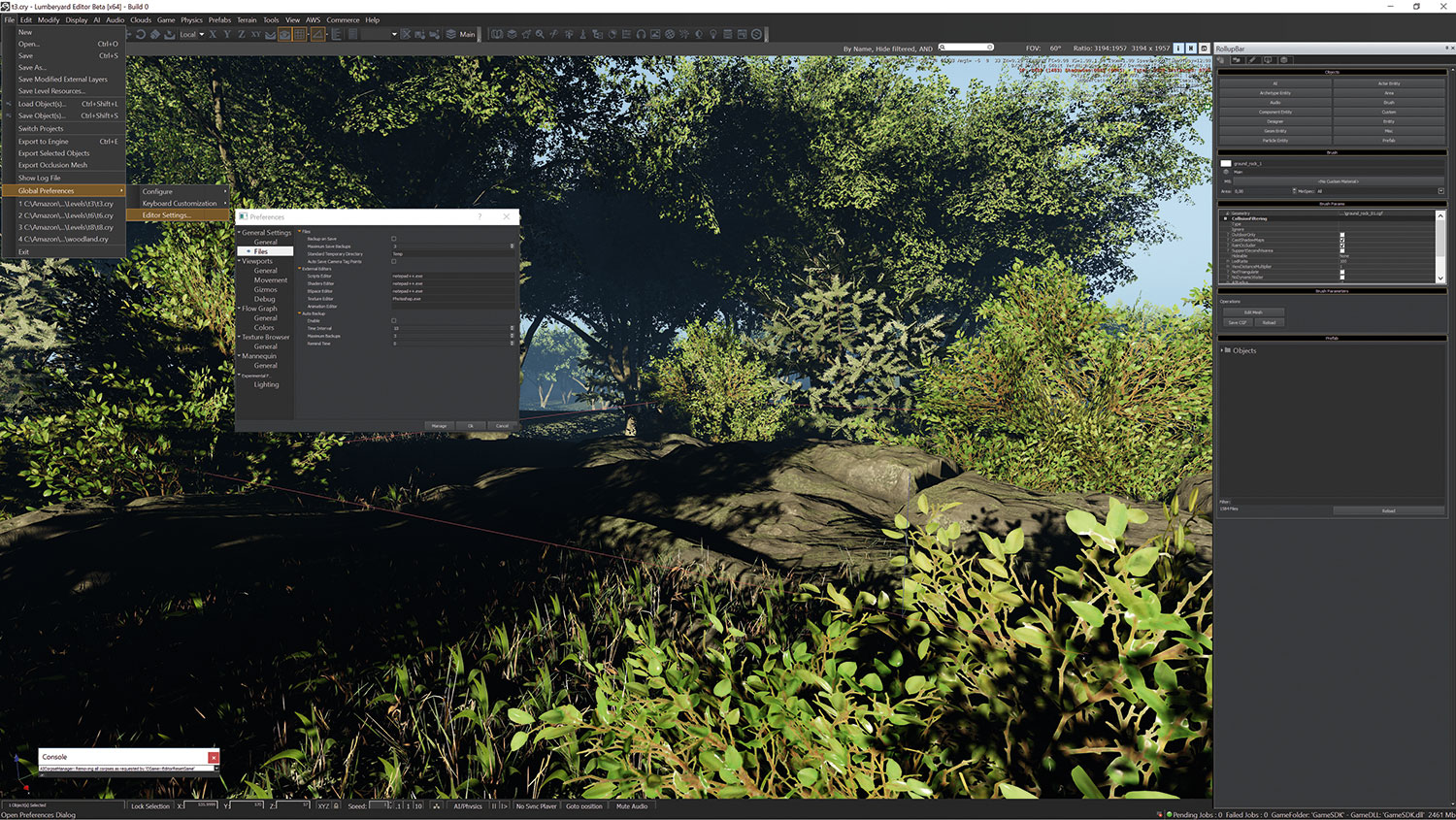
Nå har du en forståelse av Scene Creation Grunnleggende, utforske og eksperimentere med alt fra teksturer til AI. Ikke vær redd for å stille spørsmål heller, og hvis dine utforskninger bringer Lumberyard krasjer ned rundt ørene, er det alltid autobackup i fil og GT; globale preferanser og GT; redaktørinnstillinger og GT; Fil og GT; Autobackup. Aktiver, velg dine intervaller, og du bør være god å gå!
Denne artikkelen opprinnelig dukket opp i 3D World. utgave 212; Kjøp det her ! Finn den andre delen av denne opplæringen i 3D World Issue 213 .
Relaterte artikler:
- Hvordan skulptur og utgjøre et tegneseriehode i Zbrush
- Hemmelighetene bak Moana vann VFX
- Gjennomgang: RedShift 2.0
hvordan - Mest populære artikler
Kom i gang med Grav CMS
hvordan Sep 11, 2025[1. 3] (Bildekreditt: Fremtid) Grav er et innholdsstyringssystem (CMS) med en forskjell. Content Management Systems er..
Hvordan animere med Mo.Js-biblioteket
hvordan Sep 11, 2025[1. 3] (Bilde Kreditt: Pexels / Frank Kagumba) Mo.Js er et unikt bevegelsesgrafikk javascript-bibliotek som ikke bare ..
Visuelle utviklingstips: Fortell en historie med ditt kunstverk
hvordan Sep 11, 2025[1. 3] (Bilde Kreditt: Simon Baek) Hva er visuell utvikling? Vel, det designer alt som kan bidra til å visualisere en..
Arbeid smart med din zbrush ui
hvordan Sep 11, 2025Alt som stimulerer vårt sinn, kan påvirke vår produktivitet, og det er viktig å gjenkjenne faktorer som støtter vårt arbeid, enten det er riktig slags bakgrunnsmusikk eller til og med v..
Hvordan korrigere en feilaktig sammensetning
hvordan Sep 11, 2025Jeg opprettet mitt originale maleri rundt denne tiden i fjor, etter å ha blitt inspirert av de store fantasy landskapene av artister som Dongbiao Lu og RUXING GAO. Det var mitt første stili..
Anatomi MasterClass: Perfekt tallene dine
hvordan Sep 11, 2025[1. 3] I denne masterclassen avslører jeg de grunnleggende trinnene du trenger å følge for å lære Hvordan tegne figur..
Hvordan lage glasur med akvarell
hvordan Sep 11, 2025[1. 3] For dette verkstedet tar jeg deg trinnvis gjennom en av mine malerier - dekker alt fra konseptet skissere til Akvar..
Hvordan lage en Pan's Labyrinth-stil Monster
hvordan Sep 11, 2025[1. 3] Side 1 av 2: Side 1 Side 1 Side 2 ..
Kategorier
- AI Og Maskinlæring
- AirPods
- Amazon
- Amazon Alexa & Amazon Echo
- Amazon Alexa & Amazon Echo
- Amazon Brann TV
- Amazon Prime Video
- Android
- Android Telefoner Og Tavle
- Android -telefoner Og Nettbrett
- Android TV
- Apple
- Apple App Store
- Apple HomeKit & Apple HomePod
- Apple Music
- Apple TV
- Apple Watch
- Apps & Web Apps
- Apper Og Webapper
- Lyd
- Chrome & Chrome OS
- Chromebook & Chrome OS
- Chrome
- Cloud & Internet
- Sky Og Internett
- Sky Og Internett
- Datamaskiner
- Computer History
- Ledningen Cutting & Streaming
- Ledning Og Streaming
- Splid
- Disney +
- DIY
- Elektriske Kjøretøyer
- Lesebrett
- Essentials
- Forklarere
- Spill
- Generelt
- Gmail
- Google Assistant Og Google Nest
- Google Assistant & Google Nest
- Google Chrome
- Google Docs
- Google Disk
- Google Maps
- Google Play-butikken
- Google Blad
- Google Slides
- Google TV
- Maskinvare
- HBO Maks
- Hvordan
- Hulu
- Internet Slang Og Forkortelser
- IPhone Og IPad
- Tenne
- Linux
- Mac
- Vedlikehold Og Optimalisering
- Microsoft Edge
- Microsoft Excel
- Microsoft Office
- Microsoft Outlook
- Microsoft PowerPoint
- Microsoft Lag
- Microsoft Word
- Mozilla Firefox
- Netflix
- Nintendo Switch
- Paramount +
- PC Gaming
- Peacock
- Foto
- Photoshop
- PlayStation
- Personvern Og Sikkerhet
- Personvern Og Sikkerhet
- Personvern Og Sikkerhet
- Product Roundups
- Programmering
- Bringebær Pi
- Roku
- Safari
- Samsung-telefoner Og Tavle
- Samsung -telefoner Og Nettbrett
- Slack
- Smart Home
- Snapchat
- Sosiale Medier
- Rom
- Spotify
- Tinder
- Feilsøking
- TV
- Video Games
- Virtuell Virkelighet
- VPN
- Nettlesere
- Wifi Og Routere
- Wifi & Ruters
- Windows
- Windows 10
- Windows 11
- Windows 7
- Xbox
- YouTube Og YouTube TV
- YouTube Og YouTube TV
- Zoom
- Explainers







